Il existe de nombreuses différences entre Windows 11/10 Home et Professional. La fonctionnalité Bureau à distance en fait partie. Contrairement à la version professionnelle, si jamais vous essayez d’utiliser la fonctionnalité Bureau à distance dans la version domestique, vous ne pourrez pas le faire. Dans cet article, je vais partager comment vous pouvez utiliser Bureau à distance Windows dans Windows 11/10 Famille. De plus, nous vous proposerons une alternative pour la meilleure expérience.
Utilisation du bureau à distance dans Windows 11/10 Home
Votre édition Home de Windows 10 ne prend pas en charge le bureau à distance
Il est intéressant de noter que les composants et le service pour le serveur RDP, qui rendent la connexion à distance possible, sont également disponibles dans Windows 10 Home. Cependant, la fonctionnalité est désactivée ou bloquée sur la version Home. Cela dit, cette solution est une solution de contournement qui vient du maître binaire du développeur sous la forme d’une bibliothèque wrapper RDP.
Étapes pour activer la fonctionnalité Bureau à distance de Windows 11/10 Home
- Téléchargez la dernière version de la bibliothèque RDP Wrapper de Github
- Exécutez le fichier d’installation. Il permettra tout ce qui est nécessaire pour le bureau à distance.
- Tapez Remote Desktop dans la recherche et vous devriez pouvoir voir le logiciel RDP.
- Saisissez le nom et le mot de passe de l’ordinateur distant pour vous connecter à l’ordinateur.
Assurez-vous que la Connexion Bureau à distance est autorisée sur l’ordinateur auquel vous souhaitez vous connecter.
Je me suis connecté depuis mon ordinateur portable qui est sur la version Home à mon bureau qui exécute Windows 10 Pro. Cela fonctionne parfaitement, tout comme cela fonctionne sur les versions Pro.
Après l’installation, si vous allez dans Paramètres> Système> Bureau à distance, il sera toujours indiqué que le bureau à distance n’est pas disponible. Cependant, d’autres ordinateurs peuvent se connecter au PC Windows Home.
Comment fonctionne la bibliothèque wrapper RDP
Alors comment ça marche ? Bibliothèque wrapper RDP – celle que nous venons d’installer, elle rend la communication possible car les services nécessaires sont déjà disponibles sur l’ordinateur. Si vous vous demandez pourquoi Microsoft ne l’a pas complètement supprimé ? C’est parce qu’il est nécessaire pour le support et rend également possibles les services tiers.
Nous savons à quel point il est coûteux de mettre à niveau Windows 10 Pro à partir de Windows Home. Vous pouvez donc utiliser cette solution de contournement ou choisir une application tierce. En outre, il peut ne pas être légal d’utiliser le wrapper RDP car il modifie certains fichiers de configuration.
https://www.youtube.com/watch?v=DyETMAOBpsw
Applications de bureau à distance tierces
Si vous n’êtes pas très sûr de la solution ci-dessus et que cela ne fonctionne peut-être pas comme prévu, choisissez autre chose. Si vous ne souhaitez pas une solution à part entière, vous pouvez sélectionner une connexion à distance via Skype ou quelque chose de similaire.
Cependant, si vous souhaitez une solution complète, il est préférable d’utiliser des solutions comme TeamViewer. L’application est désormais disponible en Magasin Windows ainsi et permet de l’utiliser.
Windows 10 Famille peut-il utiliser le Bureau à distance ?
Les composants et le service pour le serveur RDP, qui rendent la connexion à distance possible, sont également disponibles dans Windows 10 Home. Cependant, la fonctionnalité est désactivée ou bloquée sur la version Home.
Combien d’utilisateurs peuvent utiliser Remote Desktop dans Windows 10 ?
Windows 10 Enterprise ainsi que Windows 10 Pro n’autorisent qu’une seule connexion de session à distance. Le nouveau SKU gérera jusqu’à 10 connexions simultanées.
Lié: activez le bureau à distance à l’aide de l’invite de commande ou de PowerShell.



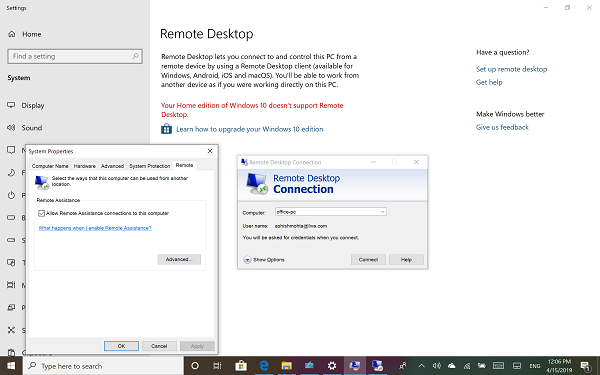
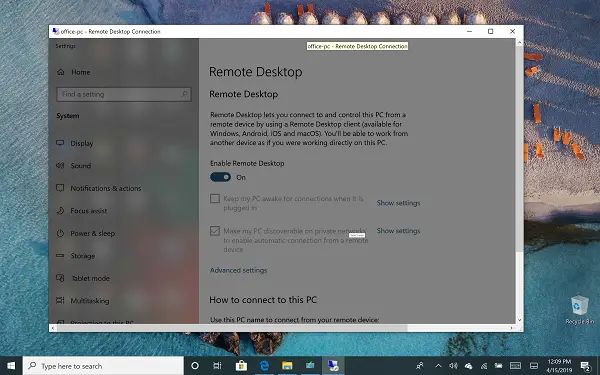
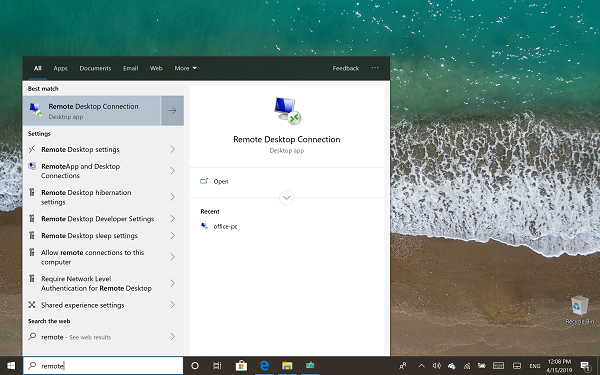
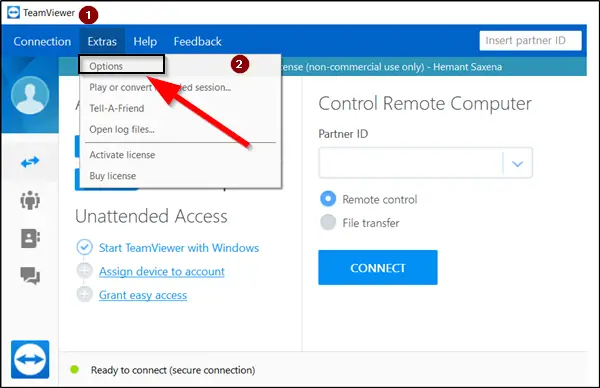
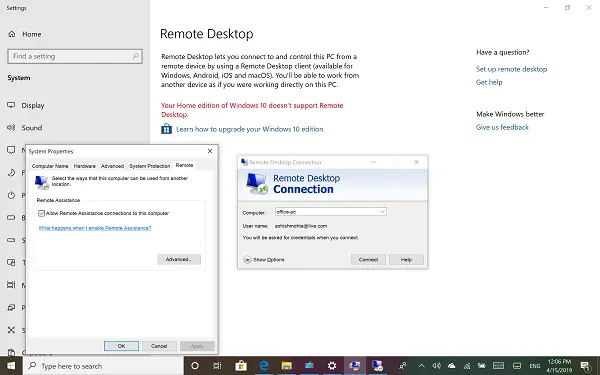
![[2023] 6 façons de copier / coller du texte brut sans formatage](https://media.techtribune.net/uploads/2021/03/5-Ways-to-Copy-Paste-Plain-Text-Without-Formatting-on-Your-Computer-shutterstock-website-238x178.jpg)






